ここでは、VBAを使ってExcelを全画面表示させるサンプルコードを掲載します。大画面じゃないと作業することがつらいときもあります。疲れ目では特にそうです。ただし、むやみに良かれと思って最初に全画面表示させてしまいますと、人によっては大きなお世話と思われるかもしれませんので、不特定の方が扱うようなファイルの場合には注意が必要です。
スポンサーリンク
エクセルを全画面表示する
VBA のサンプルコードは以下の通りです。Application.DisplayFullScreenプロパティを True ( 全画面表示 ) または False ( 全画面表示解除 ) に設定しています。
Application.DisplayFullScreen = True MsgBox "全画面表示にしました" Application.DisplayFullScreen = False MsgBox "全画面表示を解除しました"
参考:Application.DisplayFullScreen プロパティ (Excel)
表示結果
以下はExcel2013での表示結果になりますが、リボンメニューも非表示になっていますね。全画面表示は最大化とは違い、シート以外を非表示します。
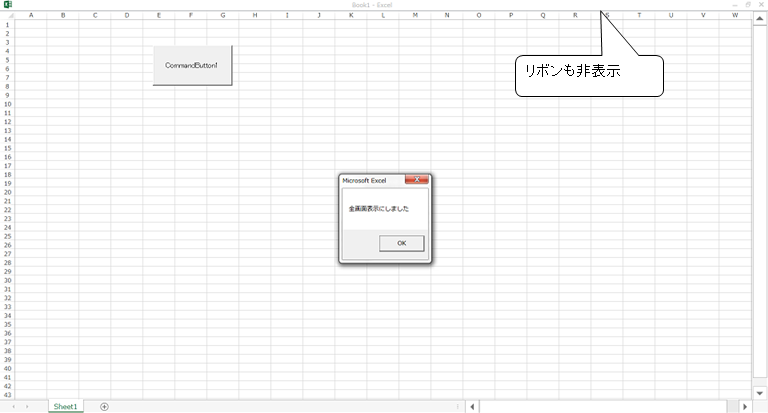
Application.DisplayFullScreen
エクセルを最大化、最小化する
全画面表示では、リボンメニューも非表示になってしまいましたが、リボンは表示させたままにしておきたい場合は画面の最大化を行えばよいです。
関連:VBA エクセルを最大化および最小化する(Application.WindowState)
小さな親切、大きなお世話問題
Pingback: VBA エクセルを最大化および最小化する(Application.WindowState) – 偏差値40の高い壁